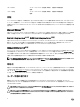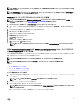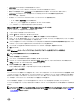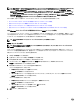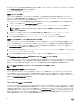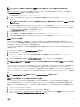Users Guide
4. 次のコマンドを実行します: vicfg-snmp.pl --server <server> --username <username> --password
<password> -c <community> -t <hostname> @162/<community>
ここで、<server> は ESXi システムのホスト名または IP アドレス、<username> は ESXi システム上のユーザー、<community> は
SNMP コミュニティ名、<hostname> は管理ステーションのホスト名または IP アドレスを指します。
メモ: .pl の拡張子は、Linux では必要ありません。
メモ: ユーザー名とパスワードを指定しないと、入力を求めるプロンプトが表示されます。
SNMP のトラップ設定は、サービスを再起動する必要なく、直ちに反映されます。
対応 Red Hat Enterprise Linux オペレーティングシステム と SUSE Linux Enterprise Server が稼動す
るシステム上でのファイアウォールの設定
Red Hat Enterprise Linux/SUSE Linux のインストール中にファイアウォールのセキュリティを有効にする場合は、デフォルトですべての外部ネットワ
ークインタフェース上の SNMP ポートが閉じます。Server Administorator から情報を検出、取得するための IT Assistant などの SNMP 管理ア
プリケーションを有効にするには、外部ネットワークインタフェースの SNMP ポートが最低 1 つ開いている必要があります。外部ネットワークインタフェ
ースのファイアウォールで
SNMP が 1 つも開いていないことを Server Administrator が検知すると、Server Administrator は警告メッセージを表
示し、システムログにそのメッセージを記録します。
ファイアウォールを無効にして SNMP ポートを開いたり、ファイアウォールですべての外部ネットワークインタフェースを開く、または、ファイアウォールで
外部ネットワークインタフェースの
SNMP ポートを 1 つ開くことができます。この操作は Server Administrator の開始前または開始後に行うことが
できます。
以前に説明した方法のいずれかを使用して Red Hat Enterprise Linux 上の SNMP ポートを開くには、次の手順を実行します。
1. Red Hat Enterprise Linux コマンドプロンプトで、setup と入力して <Enter> を押し、テキストモードセットアップユーティリティを起動します。
メモ: このコマンドは、オペレーティングシステムでデフォルトのインストールを実行した場合にのみ使用できます。
ツールの選択 メニューが表示されます。
2. 下矢印を使用して ファイアウォールの設定 を選択し、<Enter> を押します。
ファイアウォールの設定 画面が表示されます。
3. <Tab> を押して セキュリティレベル を選択し、スペースキーで設定するセキュリティレベルを選びます。選択した セキュリティレベル に星印が
表示されます。
メモ: ファイアウォールのセキュリティレベルの詳細については、<F1> を押します。SNMP のデフォルトでのポート番号は、161 とな
っています。X Window System グラフィックユーザーインタフェースを使用している場合は、<F1> を押しても新しいバージョンの
Red Hat Enterprise Linux ではファイアウォールのセキュリティレベルが表示されないことがあります。
a. ファイアウォールを無効にするには、ファイアウォールなし または 無効 を選択して手順 7 に進みます。
b. ネットワークインタフェース全体または SNMP ポートを開くには、高、中 または 有効 を選択して手順 4 に進みます。
4. <Tab> を押して カスタマイズ へ移動し、<Enter> を押します。
ファイアウォールの設定-カスタマイズ 画面が表示されます。
5. ネットワークインタフェース全体を開放するか、すべてのネットワークインタフェースの SNMP ポートだけを開放するかを選択します。
a. すべてのネットワークインタフェースを開くには、<Tab> を押して信頼されたデバイスに移動し、スペースキーを押します。すべてのインタフェ
ースが開いていると、デバイス名の左にあるボックスに星印が表示されます。
b. すべてのネットワークインタフェースの SNMP ポートを開くには、<Tab> を押して その他のポート に進み snmp:udp と入力します。
6. <Tab> を押して OK を選択し、<Enter> を押します。
ファイアウォールの設定 画面が表示されます。
7. <Tab> を押して OK を選択し、<Enter> を押します。
ツールの選択 メニューが表示されます。
8. <Tab> を押して 終了 を選択し、<Enter> を押します。
20